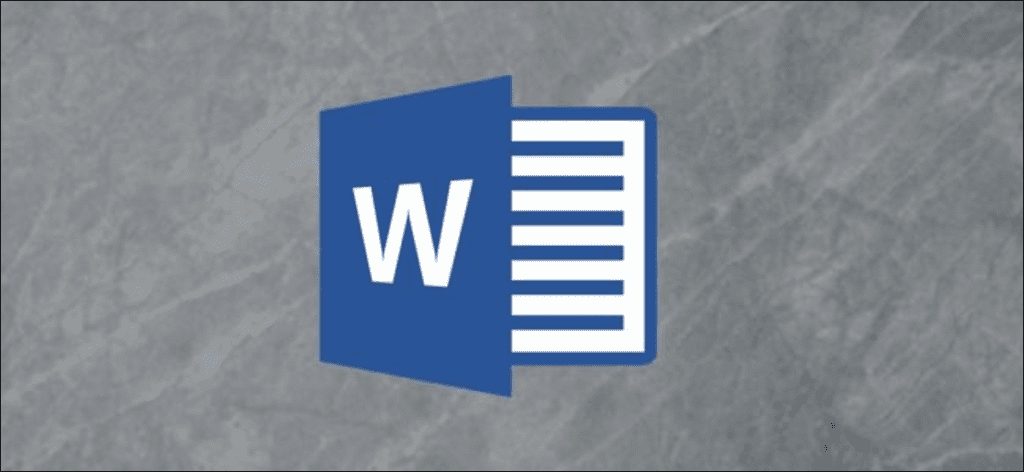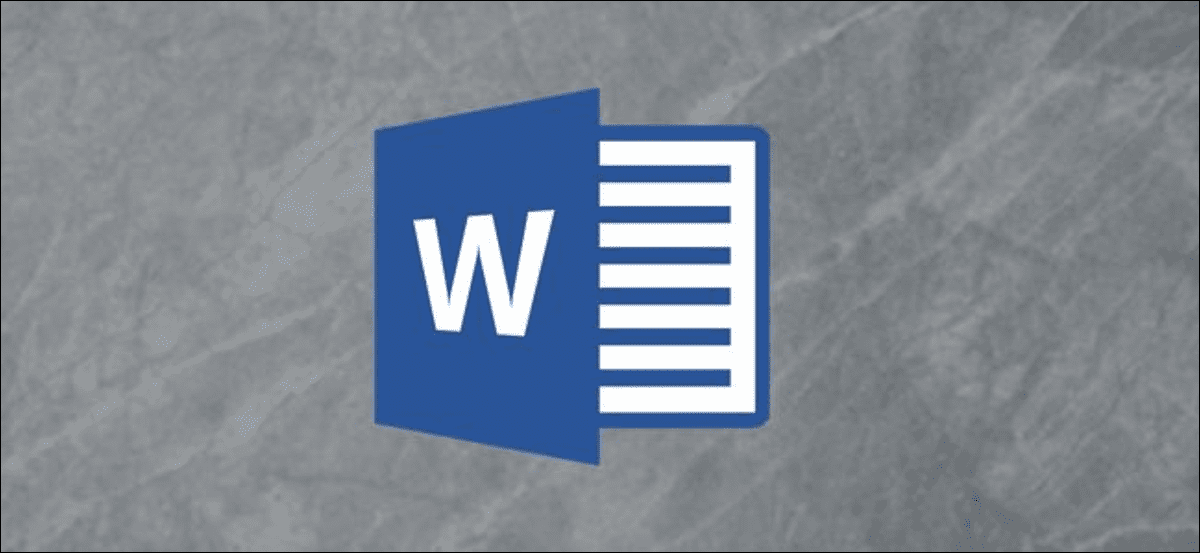
Microsoft Word viene con un potente corrector gramatical, pero muchas de sus funciones avanzadas de detección gramatical están desactivadas de forma predeterminada. Gramática es popular, pero no lo necesita para agregar revisión gramatical a Word. Word en sí contiene una alternativa gratuita a Grammarly.
El corrector gramatical es parte de todas las versiones modernas de Microsoft Word, incluidas Word para Office 365, Word 2019 y Word 2016. También está mejorando: Microsoft acaba de lanzar anuncio Un corrector gramatical basado en IA más potente llegará a Office Insiders en junio y estará disponible para todos en el otoño de 2019.
Cómo impulsar el corrector gramatical de Word
Para encontrar la configuración de revisión gramatical de Word, haga clic en «Archivo» en la esquina superior izquierda de una ventana de Microsoft Word.
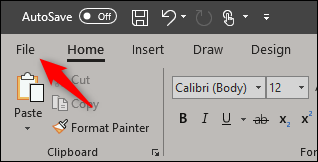
Luego haga clic en «Opciones» en la parte inferior del panel izquierdo.
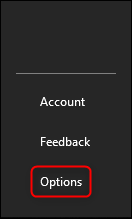
Aparecerá la ventana «Opciones de Word». Haga clic en «Verificación» en el panel izquierdo.
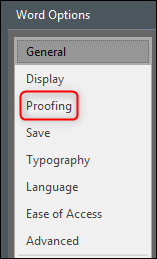
Desplácese hacia abajo hasta la sección «Al corregir la ortografía y la gramática en Word», luego haga clic en «Configuración».
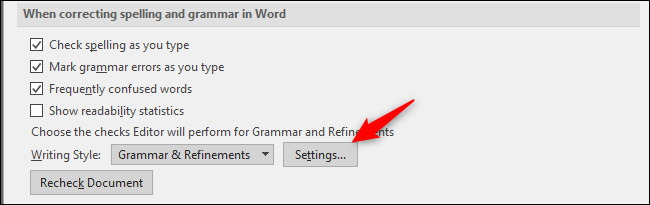
Aparecerá la ventana «Configuración de gramática». El corrector gramatical en Word está activado de forma predeterminada, al igual que muchas de estas opciones aquí. Sin embargo, notará que muchas de las opciones inactivas no están habilitadas. Por ejemplo, puede activar las opciones de Word para verificar cosas como voz pasiva, jerga, infinitivos divididos e incluso mejoras más específicas.
Por ejemplo, hay una sección de «CV» con reglas específicas para los errores que se encuentran en muchos CV. Le recomendamos que investigue un poco sobre cómo escribir un currículum adecuado, pero puedes activar estas reglas y Word te echará una mano.
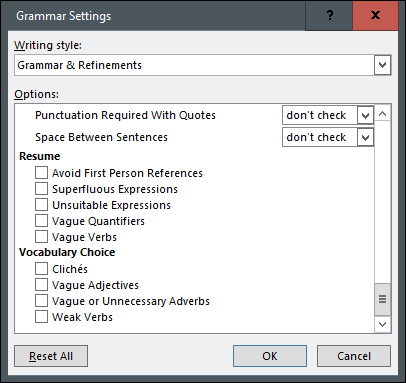
Marque la casilla junto a las reglas que desea activar, luego haga clic en «Aceptar» cuando haya terminado.
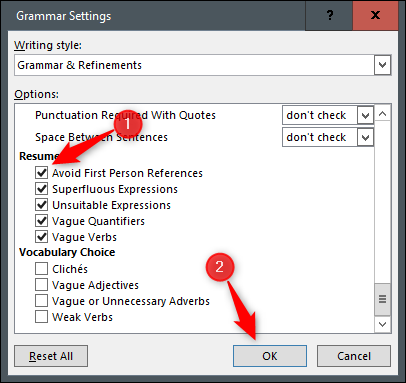
Si alguna vez desea deshacer los cambios y restablecer el corrector gramatical de Word a su configuración predeterminada, vuelva aquí y haga clic en «Restablecer todo».
Haga clic en «Aceptar» nuevamente para cerrar la ventana de opciones de Word.
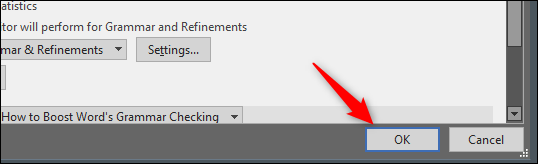
Las reglas seleccionadas ahora se aplican al corrector gramatical de Word. Cuando Word detecta un error gramatical, verá un garabato azul. Puede hacer clic derecho sobre él para ver las sugerencias.
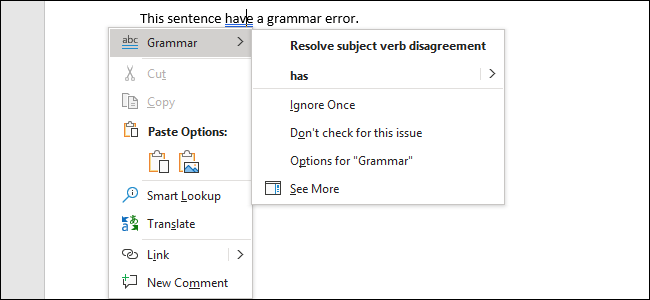
Si tiene curiosidad acerca de para qué sirve una regla, el sitio de ayuda en línea de Microsoft proporciona una lista completa de reglas y sus funciones. Faltan reglas específicas si está utilizando Word 2013 o una versión anterior, pero la lista de opciones disponibles sigue siendo bastante impresionante.
Corrector gramatical de Grammarly sigue siendo más potente que Microsoft Word y también funciona fuera de Word en cualquier lugar de la web. Pero muchas personas pueden arreglárselas con el corrector gramatical de Word, especialmente si activan más sus opciones integradas.